 Kaynak: Chris Wedel / Android Central
Kaynak: Chris Wedel / Android Central
İnternete erişen çocukların sayısı arttıkça, çocuğunuzun internet erişimini nasıl düzgün bir şekilde sınırlandıracağınızı bilmek önemlidir. Tıpkı dünya çapındaki web, eğlence ve eğitimle dolu harika bir yer olabileceği gibi, hem çocuklar hem de yetişkinler için hızla korkutucu bir yer haline gelebilir. Hangi web sitelerine ve uygulamalara eriştiklerini sınırlamanın ve iletişimi izlemenin çeşitli yolları vardır. İşte, kullandığı cihaz ne olursa olsun çocuğunuzun interneti keşfetme deneyimini olabildiğince güvenli tutmanın en iyi yollarından bazıları.
Bu kılavuzda kullanılan ürünler
- Geçitli Google: Google Family Link (Google Play Store'da ücretsiz)
- Evde başlar: TP-Link Okçu AX50 (Dell'de 150 ABD doları)
- Bekçi köpeği: Bağırmak (Bark'ta 4.09 $ / ay'dan itibaren)
- Gizlenmiş kapsam: ExpressVPN (ExpressVPN'de 6,67 $ / ay'dan itibaren)
Atlamak:
- Family Link'i kullanma
- Yönlendiriciniz olmasına rağmen
- Üçüncü taraf bir uygulama ile
- VPN ile güvenli hale getirin
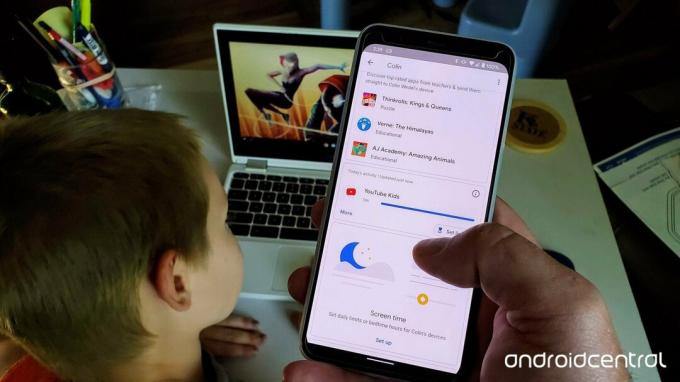 Kaynak: Chris Wedel / Android Central
Kaynak: Chris Wedel / Android Central
Google 2017'de Aile Bağlantısı ebeveynlerin çocuklarının kullanmasına izin verme konusunda daha rahat hissetmelerine yardımcı olmak için Android cihazlar. Eklendi Chromebook desteği 2018 yılında.
Family Link, sizin ve çocuğunuzun Google hesaplarını birbirine bağlar ve hangi uygulamaların yüklendiğini, uygulama içi satın alımları ve her bir uygulamayı ne kadar süreyle kullandıklarını kontrol etmenize olanak tanır. Hatta öğretmenlerin önerdiği uygulamaların bir bölümüne sahiptir. Family Link, ebeveynlerin ekran süresi sınırları. Ara verme zamanının geldiğine karar verdiğinizde veya belki akşam yemeği zamanı geldiğinde telefonu uzaktan bile kilitleyebilirsiniz.
Sahip olduktan sonra bir hesap oluştur Family Link'te çocuğunuz için Android veya Chromebook cihazlarında edindiği erişimi nasıl yapılandırabileceğiniz aşağıda açıklanmıştır.
- Aç Aile Bağlantısı cihazınızda uygulama.
-
Birden fazla çocuk için Family Link kurduysanız, çocuğun adını seç için erişim ayarlarını değiştirmek istiyorsunuz.
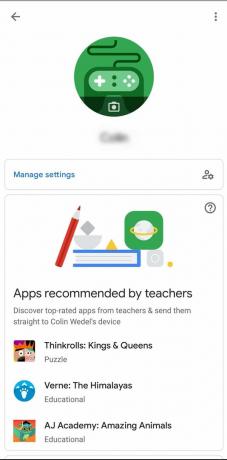
 Kaynak: Chris Wedel / Android Central
Kaynak: Chris Wedel / Android Central - Üzerine dokunun ayarları yönet Google Play, Chrome, Google Arama ve daha fazlasına erişimi yapılandırmak için.
- Bu menüde istediğiniz ayarları yaptıktan sonra, geri dön çocuğunuzun ana sayfasına.
- Buradan kurabilirsiniz ekran ZAMANI, görünüm cihaz etkinliği ve bu hafta hangi uygulamaların ** yüklendiğini * görün.
Çocuğunuzun konumunu Family Link sürümünüzde de görebilirsiniz. Elbette, çocuğunuzun cihazının açık ve internete bağlı olması gerekecek, ancak bu, çocuğunuzun güvenliğini sağlamaya yardımcı olmak için atılabilecek bir adım daha.
Diğer bir harika Family Link özelliği de Güvenli arama, Google Arama aracılığıyla yaşa uygun sorgular vermeye yardımcı olur. Kurulumu kolaydır, ancak çocuğunuzun Family Link cihazını kullanmadan eriştiği her platformda yapılmalıdır.
Yönlendiriciniz aracılığıyla çocuğunuzun internete erişimini nasıl sınırlayabilirsiniz?
 Kaynak: TP-Link
Kaynak: TP-Link
Evinizin Wi-Fi ağına giriş noktası yönlendiricidir. Aşağıdakileri içeren birçok modern yönlendirici var ebeveyn Denetimleri yerleşik. Hangi içeriğe izin verildiğini, bir cihazın ne kadar süreyle Wi-Fi erişimine sahip olabileceğini ve hatta görebileceğini kontrol edebilme hangi siteler ve bunlara harcanan zamanın tümü güvenli internet için faydalı bir adım olabilir kullanım. Tüm Wi-Fi trafiği önce bir yönlendiriciden geçtiğinden, interneti kullanmak için güvenli bir ortam oluşturmak için oradan başlamak mantıklıdır.
Yönlendiricinizi seçerken, maksimum hızlara ve desteklenen bağlantı sayısına bakmalısınız. Bunlar dikkate alınması gereken önemli özellikler olsa da, bağlantı korunamaz ve izlenemezse, kendinizi ve ailenizi potansiyel olarak tehlikeli durumlara açarsınız.
Bazı yönlendiriciler, internet güvenliğinizi izlemek için bir web portalı kullanır ve bu, eviniz için kişiselleştirilmiş ayarlar oluşturabileceğiniz yerdir. Diğer yönlendiriciler, telefonunuzdaki bir uygulama aracılığıyla güvenlik ayarlarını kontrol etmenize izin verecektir. Yönlendirici bilgilerinizi gözden geçirin ve evinizde hızlı ve etkili bir şekilde güvenli bir internette gezinme internet durumu yaratmanız için hangi seçeneklerin mevcut olduğunu görün.
Ev internetinizi TP-Link Archer AX50 kullanarak koruyun
Yerleşik ebeveyn kontrollerine sahip en iyi Wi-Fi yönlendiricilerinden biri TP-Link Archer AX50'dir. Antivirüs koruması, kullanıcı profilleri ve daha fazlasına kadar her şeyi ebeveyn denetimleriyle birlikte sağlayan HomeCare adlı bir hizmet içerir. Yönlendiricinizde HomeCare'i kurmak için birkaç adım gerekir, ancak bundan sonra bir esinti.
- TP-Link yönlendiricinizin daha fazla açık olduğundan emin olmanız gerekir. mevcut aygıt yazılımı ikisine de giderek tplinkwifi.net veya 192.168.0.1 bilgisayarınızın internet tarayıcısında.
- Değiştirmediyseniz, oturum açma parolası yönetici.
-
Yönlendiricinizin ürün yazılımı yapısını görmek için şu adrese gidin: ileri üstte sekme, Sistem Araçları sol panelde ve Firmware Yükseltme.
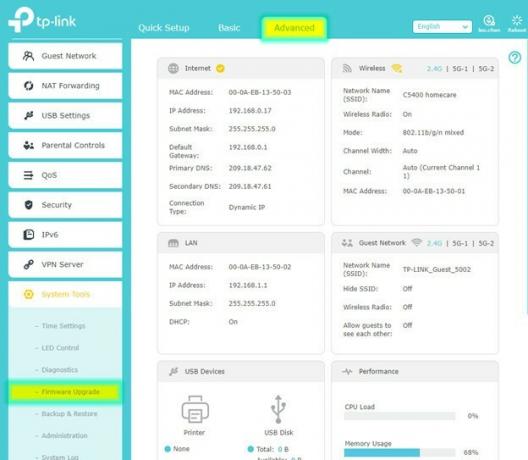 Kaynak: TP-Link
Kaynak: TP-Link - HomeCare yalnızca aygıt yazılımı yapılarında desteklenir 20170504 veya daha sonra. Dolayısıyla, yönlendiriciniz üzerinde uygun bir yapıya sahip değilse, aygıt yazılımını güncellemeniz gerekir.
- TP-Link yönlendiricinizin donanım yazılımını güncellemeniz gerektiğini fark ederseniz, adımlar bunu yapmak nispeten basittir.
- Artık doğru aygıt yazılımındasınız tekrar giriş yapmak Yönlendiricinizi 1. ve 2. adımlarla.
-
Seçin Temel sekme, ardından TP-Link Bulutu sol panelde.
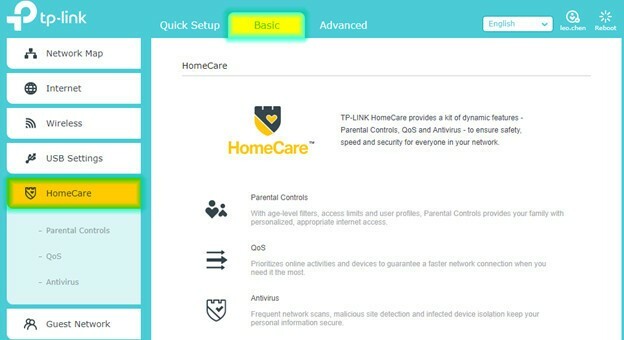

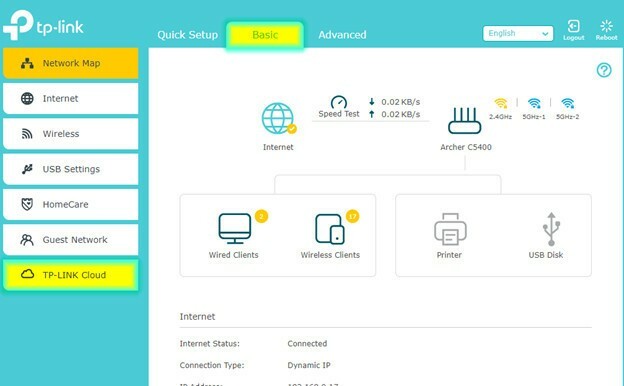 Kaynak: TP-Link
Kaynak: TP-Link - Zaten bir hesabınız varsa, oturum açın TP-Link Bulutu hesabınız yoksa, bir tane kayıt olmanız gerekir.
- Artık oturum açtığınıza göre, Temel bilgiler üstteki sekme sonra Evde bakım Güvenli ev internetinizi oluşturmaya başlamak için soldaki
Ev Wi-Fi yönlendiriciniz, gelen her şeyi kesinlikle yakalayamazken, daha güvenli internet taraması için uzun bir yol kat edecektir. Yönlendiriciniz yerleşik ebeveyn denetimleri sunmuyorsa ve yeni bir tane satın almak istemiyorsanız, Daire çocuğunuzun internete erişimini de sınırlamaya yardımcı olun.
Üçüncü taraf bir uygulama kullanarak çocuğunuzun internete erişimini nasıl sınırlayabilirsiniz?
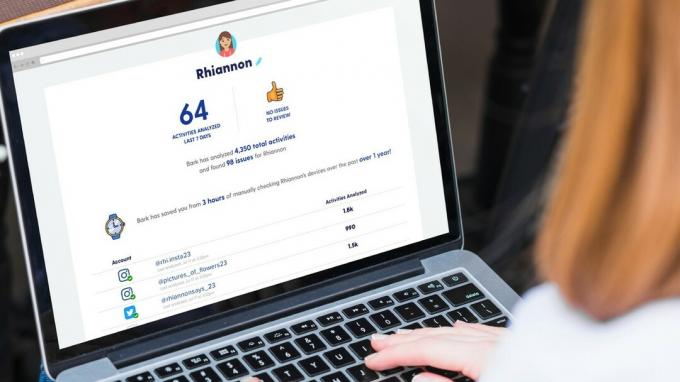 Kaynak: Bark
Kaynak: Bark
Family Link, ücretsiz bir hizmet olarak iyi bir iş çıkarırken, çok daha sağlam olan bazı ücretli seçenekler vardır. Mutlak en iyilerden biri, adı verilen bir hizmettir Bağırmak.
Bark, beklediğiniz özellikleri ve çok daha fazlasını içerir. İki tane ücretli katmanlarancak, giriş seviyesi seçeneği Bark Jr., Family Link'ten aldığınızdan daha azını yapıyor. Premium katman Bark, bu hizmetin gerçekten parladığı yerdir.
Premium seçenekle, Facebook ve Instagram gibi sosyal platformlardaki metinleri, e-postaları ve etkileşimleri, 30'dan fazla farklı mesajlaşma uygulamasını, web sitesini, tarayıcıyı ve daha fazlasını izleyebilirsiniz. Bark'ın hizmetlerini Android, iOS, Kindle Fire cihazları, Mac, PC ve Chromebook'larda kullanabilirsiniz. Hizmet izleme farklı cihazlara göre değişiklik gösterir, bu nedenle Barkod bütünleşir her cihaz türünde ile.


 Kaynak: Bark
Kaynak: Bark
Bark ücretli katmanının bir diğer önemli yararı, siber zorbalık, intihar idealleri, çevrimiçi avcılar ve daha fazlasıyla ilgili uyarıları alma yeteneğidir. Bu özellik, başkalarından potansiyel olarak tehlikeli iletişimleri dikkatinize çekebilir. Ayrıca çocuğunuzun duygusal refahının daha fazla farkında olmanıza da yardımcı olabilir.

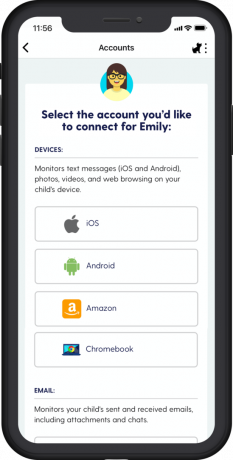
 Kaynak: Bark
Kaynak: Bark
Çocuğunuzu internet erişimi varken korumaya yardımcı olmanın en iyi yollarından biri, onu kullanırken yaptıklarını sınırlamaktır. Bu korumanın bir başka katmanı, görünüşte rutin etkileşimler sırasında neler olduğunun farkında olmaktır - Bark bu konuda yardımcı olabilir.
Çocuğunuzun internete erişimini daha güvenli hale getirmek için VPN nasıl kullanılır?
 Kaynak: Shutterstock
Kaynak: Shutterstock
Çocuğunuzun internete erişimini sınırlandırmanın ve güvenliğini artırmanın bir başka harika yolu da bir VPN (sanal özel ağ) kullanmaktır. Bir VPN birçok faydası varve en büyüklerinden biri internet trafiğinizi her iki şekilde de şifrelemektir. Bu, istenmeyen gözlerin taramanıza kendilerini eklemesini engelleyerek verilerinizin korunmasına yardımcı olur. İnternet bağlantısı güvenli olmadığında hırsızlar çevrimiçi yaptığınız her şeyi görebilir ve hatta verilerinizi çalabilir.
en iyi VPN hizmetleri sizin ve çocuğunuzun internette yaptıklarını çok daha güvenli tutabilirsiniz. İnternet bağlantınız, Wi-Fi bağlantınız olsun ya da olmasın, bu bağlantının güvenli olması için bu hizmetleri her cihazınıza yükleyebilirsiniz.
Bir VPN'e çeşitli adresten kaydolabilirsiniz fiyat noktalarıhatta bazıları Bedava. Dolayısıyla, sizin ve çocuğunuzun çevrimiçi deneyimini güvende tutmaya yardımcı olmak için cihazınızda bir VPN çalıştırmamak için hiçbir neden yok.
Çocuğunuzun internete erişimini yalnızca ilk adımda sınırlamak
Ekran süresini sınırlama, web sitelerini ve uygulamaları kısıtlama gibi temel adımlar ve çocuğunuzun internet bağlantılarının güvenli olmasını sağlamak, çocuğunuzu güvende tutmanın asgari yöntemleridir internet üzerinden.
Dijital formatta gerçekleşen insanlar olarak etkileşimlerimizin çoğu, çocuğunuz internet güvenliği konusunda her şeyin başladığı yerdir - uygulamalardan ve ekran süresinden bağımsız olarak izleme. Hangi uygun ve uygunsuz etkileşimlerin yanı sıra uygun ve uygunsuz içeriğin ne olduğu hakkında düzenli tartışmalar yapmak Çocuğunuzun hem fiziksel hem de dijital dünyada olan şeyler hakkında sizinle veya güvendiğiniz başka bir yetişkinle rahatça konuşmasını sağlamak çok önemlidir.
En iyi ekipman seçimlerimiz
Google tarafından korunmaktadır

Keşfi takip etmek
Family Link ile çocuğunuzun Google hesabında hangi web sitelerini ve uygulamaları kullandığını izleyin. Ayrıca ekran sürelerini ayarlayabilir ve istediğiniz zaman cihazın bağlantısını duraklatabilirsiniz.
- Google Play Store'da ücretsiz
Hız ve koruma

Kaynaktan başlayarak
TP-Link Archer AX50, kapsamlı ebeveyn denetimleri ve antivirüs korumasının yanı sıra harika hızlar ve güçlü bağlantılar sunar.
- Dell'de 150 ABD doları
- Amazon'da 150 $
- Newegg'de 154 $
Seni döngüde tutmak

Her yönden koruma
Bark, siber zorbalık gibi şeyler için iletişim izleme ve uyarılar gibi daha karmaşık özelliklerin yanı sıra ekran süresi yönetimi ve filtreler gibi temel bilgiler sunar.
- Bark'ta 4.09 $ / ay'dan başlayan fiyatlarla
Meraklı gözlerden gizlenmiş

Her bağlantıda güvenli
Hız, güvenilirlik ve güvenlik, ihtiyaç duyduğunuzda olağanüstü müşteri hizmetinin yanı sıra ExpressVPN'de birinci sınıftır.
- ExpressVPN'de 6,67 $ / ay'dan başlayan fiyatlarla
Bağlantılarımızı kullanarak satın alımlar için komisyon kazanabiliriz. Daha fazla bilgi edin.

Nest Wifi'a alternatifler mi arıyorsunuz? İşte en iyi seçenekler.
Google'ın Nest Wifi'ı, piyasadaki en iyi bilinen örgü ağ donanımlarından bazıları olabilir, ancak sizin için mevcut tek seçenek olmaktan uzaktır. Alternatifler arıyorsanız, bol miktarda var - ve birçoğu Google'ı sudan çıkarıyor.

Bu bağlantı parçalarından birini takın ve Nest WiFi'nizi evinizin herhangi bir yerine koyun.
Bu sinir bozucu kabloları gizlemenin kolay bir yolunu sağlayacağından, muhtemelen Nest WiFi'nizi bir noktada monte etmek isteyeceksiniz. Bunlar, bugün Nest WiFi için alabileceğiniz en iyi bağlar!

Bu SmartThings kapı zilleri ve kilitleriyle evinizi koruyun.
SmartThings ile ilgili en iyi şeylerden biri, sisteminizde, kapı zilleri ve kilitler dahil bir dizi başka üçüncü taraf cihazı kullanabilmenizdir. Hepsi aynı SmartThings desteğini paylaştığından, hangi cihazların SmartThings cephaneliğinize eklenmesini haklı çıkarmak için en iyi özelliklere ve püf noktalarına sahip olduğuna odaklandık.

Chris Wedel
Chris Wedel, teknoloji ve cihazlarla ilgili her şeyin hayranıdır. Kansas kırsalında eşi ve iki genç erkekle birlikte yaşamak, çevrimiçi olmanın ve çevrimiçi kalmanın yollarını bulmayı zorlaştırır. Teknoloji ve mobil iletişim endüstrilerindeki yılların deneyimini kullanarak - başarı garantilidir. Bağlantı zorluklarının üstesinden gelmediği ve yeni cihazları test etmediği zamanlarda, bazı güzel melodilerle UTV'sinde zorlu bir yolda gezinmekten hoşlanıyor.
